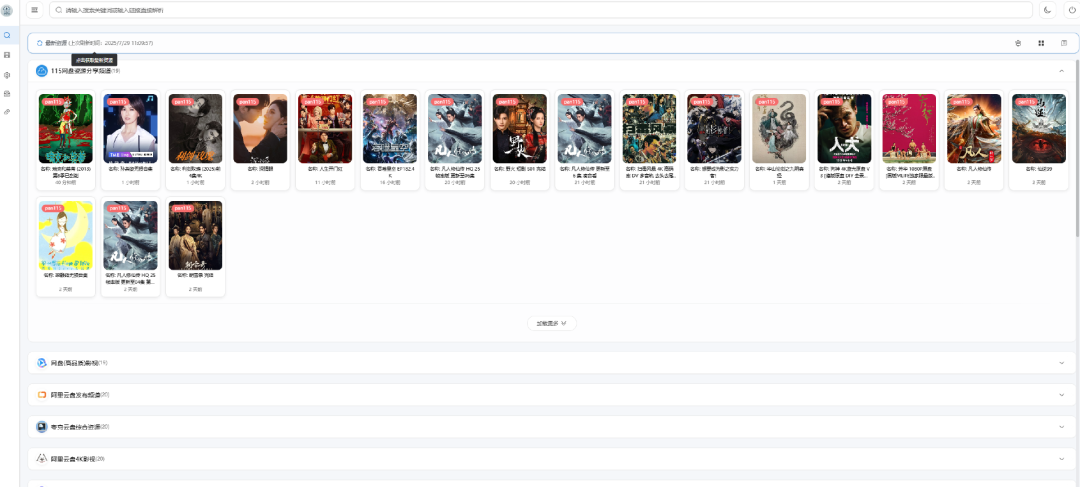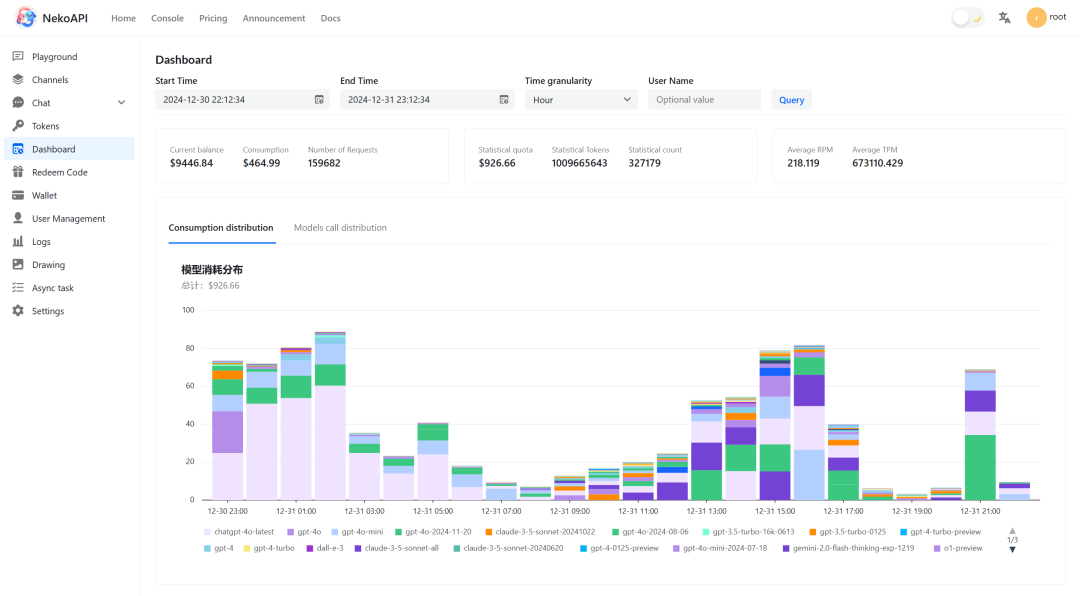本文为大家介绍使用 .NET Core 部署到 Linux 服务器的方法,通过本文你将了解到 Linux 在虚拟机下的安装、Xshell,Xftp 的使用方法、git 在 linux 下的交互使用以及.net core 在 linux 下的发布与运行全过程,本文皆在总结了一些经验与笔记在部署过程中遇到的一些问题,同时分享给大家,供大家参考,欢迎讨论交流。
1、Linux 操作系统、Xshell、Xftp 安装
操作系统可选择你比较熟悉的 Linux 发行版,如果你是第一次接触 Linux,推荐使用 CentOs,因为本文的内容都是在 CentOs 中进行演示的。
至于系统的安装,你可以选择云服务器,或者使用虚拟机安装。虚拟机安装 CentOs 的方式可以参考:一网打尽,一文讲通虚拟机安装及 Linux 使用
1.1、Xshell 连接工具
我们推荐使用 XShell 作为连接工具,下载地址:https://www.netsarang.com/zh/xshell-download/
Xshell 是一个强大的安全终端模拟软件,它支持 SSH1, SSH2, 以及 Microsoft Windows 平台的 TELNET 协议。Xshell 通过互联网到远程主机的安全连接以及它创新性的设计和特色帮助用户在复杂的网络环境中享受他们的工作。
Xshell 可以在 Windows 界面下用来访问远端不同系统下的服务器,从而比较好的达到远程控制终端的目的。除此之外,其还有丰富的外观配色方案以及样式选择。
安装完成后,打开软件,点击左上角的新建回话按钮,打开新建回话属性,如下图所示:

在【主机】中填写服务器的 ip 地址,相应的用户与密码设置好,然后点击【连接】按钮。连接成功的界面如下所示:
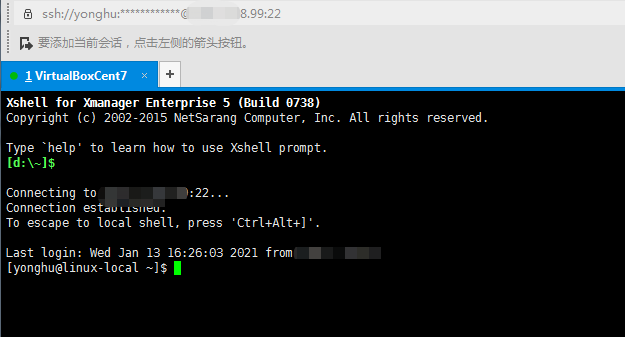
1.2、Xftp 文件上传工具
外部与 Linux 服务文件交互可以使用 Xftp 工具上传或 git 仓库中转等其他方法,本文会演示使用 Xftp 与 git 仓库两种方式进行代码文件的中转。Xftp 工具,下载地址:https://www.netsarang.com/zh/xftp-download/
Xftp 是一个功能强大的 SFTP、FTP 文件传输软件。使用了 Xftp 以后,MS Windows 用户能安全地在 UNIX/Linux 和 Windows PC 之间传输文件。
安装完成后,可以通过 XShell 一键打开 Xftp,Xftp 打开后,在软件的右侧可以切换要上传文件的目标路径,然后将文件拖到右侧释放后,就会自动上传了。
1.3、使用 git 仓库进行中转
相对开发来说,使用 Git 仓库中转的方式是我们推荐的使用方式,在频繁的迭代更新中,先在本地编译发布后,再将文件拷贝到服务器,这个操作流程稍显繁琐。而通过 git 仓库来中转的方式则相对比较简单,开发者仅需要将开发好的代码推送(push)到 git 仓库,然后在服务器中执行 build,publish 等操作,减少了繁琐的拷贝文件的过程,因为 build 和 publish 都是在服务器中执行,可以通过编写 shell 部署脚本的方式,最终实现一键快速部署。
要使用 git 需要在服务器安装 git 客户端,并配置 ssh 公钥(配置公钥的目的是拉取私有的仓库,公开的仓库无需配置公钥)。
下面讲解具体的操作步骤:
首先安装 git 客户端,执行如下命令:
yum -y install git
在安装过程如果出现错误:Couldn’t resolve host

一般是因为 DNS 服务器没有配置正确,解决办法:
1、打开文件/etc/resolv.conf 在其中添加:
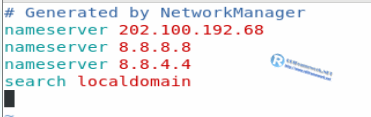
2、退出保存后重启网络:
service network restart
git 安装后,通过如下命令生成 sshkey:
#这里的 xx@xxx.com 只是生成的 sshkey 的名称,并不约束货要求具体命名为某个邮箱。
ssh-keygen -t rsa -C "xx@xxx.com"
按照提示,按三次回车,即可生成 sshkey,如下图所示:
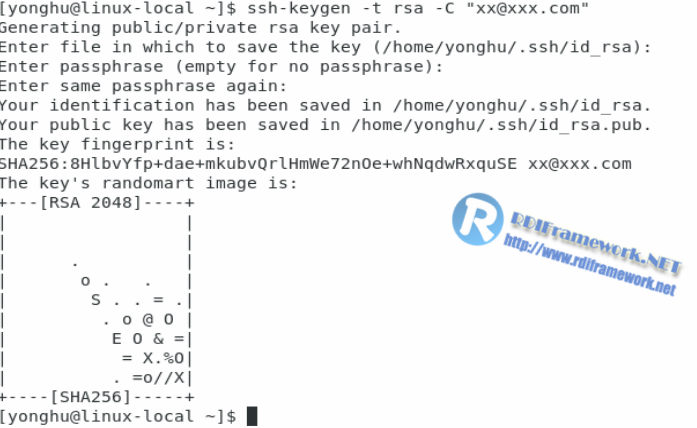
通过如下命令可查看公钥:
cat ~/.ssh/id_rsa.pub
复制生成后的 sshkey,配置到代码仓库的公钥中。

公钥已经生成,如何在代码托管平台进行配置呢?
接下来我们将学习如何在 gitee 代码托管平台下配置公钥(github 类似)。
进入私有仓库的【管理】页面,找到【公钥管理】,点击【添加公钥】,将刚刚生成的公钥复制过去,如下图所示:
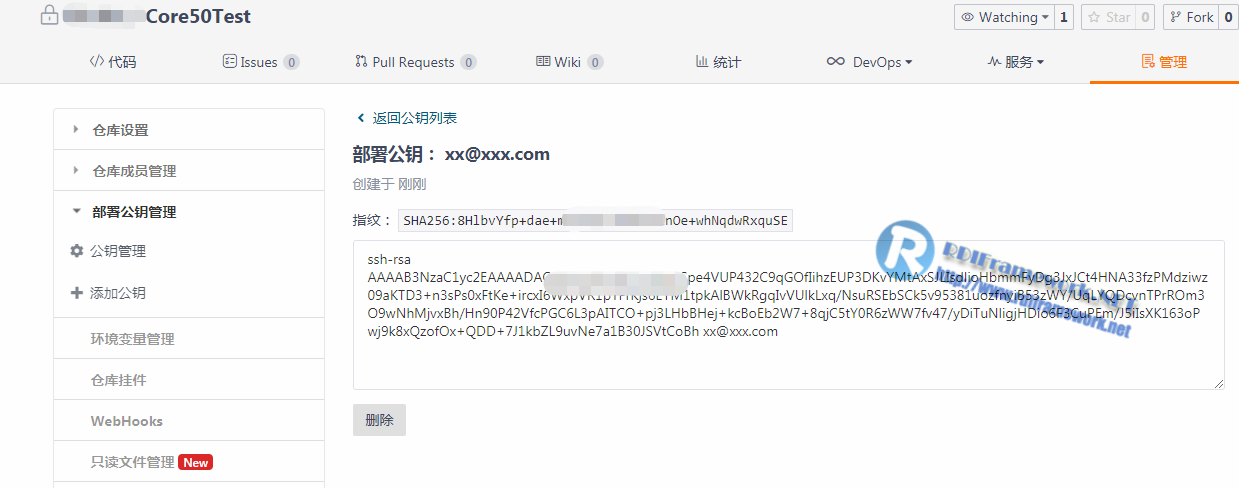
出现类似于 Hi xxx 的字样,则表示 git 公钥配置成功了。
ssh -T git@gitee.com
次使用需要确认并添加主机到本机 SSH 可信列表,如下图所示:
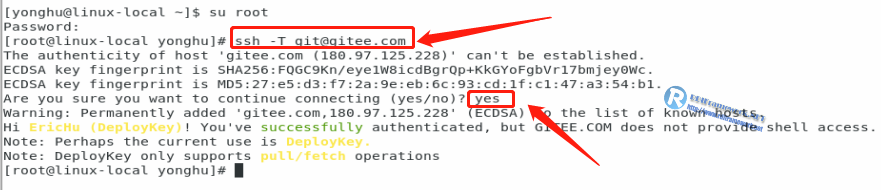
输入 yes 后,出现类似于 Hi xxx 的字样,则表示 git 公钥配置成功了。
2、安装.NET Core SDK 与运行时
在前面我们已经做好了部署前的准备工作,安装了 xshell、xftp、git、对仓库配置了公钥等。
接下来我们将在 linux 服务器上安装.net core sdk。
.NET 运行时是.NET 程序运行的先决条件,而 SDK 并不是必须的,但如果通过 git 方式进行文件中转的话,就需要到在服务器端进行编译,所以 SDK 也需要安装。(注:docker 部署方式无需在服务器安装 SDK 和运行时,在后面的文章中我们介绍)
下面一起看看在 CentOs 中如何安装 SDK 和运行时(其他环境可参考官方文档:https://docs.microsoft.com/zh-cn/dotnet/core/install/linux)。
在安装 .NET 之前,我们需要将 Microsoft 包签名密钥添加到受信任密钥列表,并添加 Microsoft 包存储库。如果之前安装过.NET Core3.1 ,那么这个步骤可以省略
运行如下命令,将 Microsoft 包签名密钥添加到受信任密钥列表,并添加 Microsoft 包存储库。
sudo rpm -Uvh https://packages.microsoft.com/config/centos/7/packages-microsoft-prod.rpm
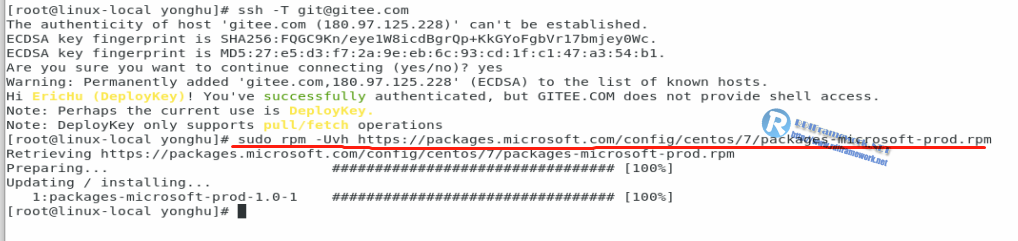
通过如下命令安装 SDK:
sudo yum install -y dotnet-sdk-5.0
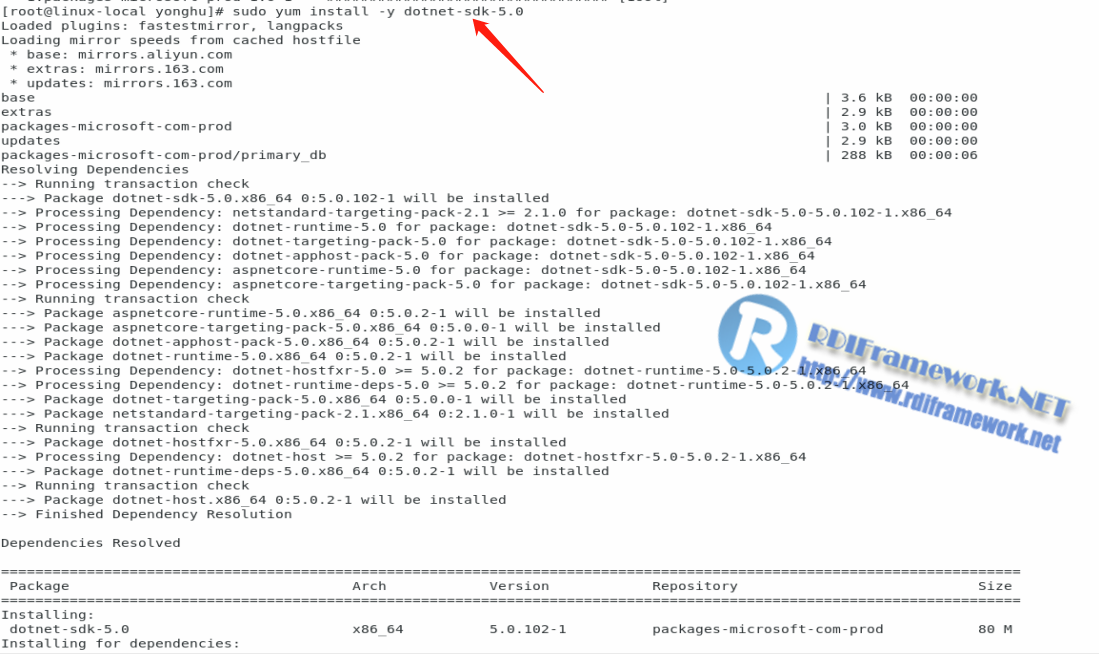
.NET Core SDK 使你可以通过 .NET Core 来 开发我们的应用。
安装完成后,可以验证安装。
dotnet --info
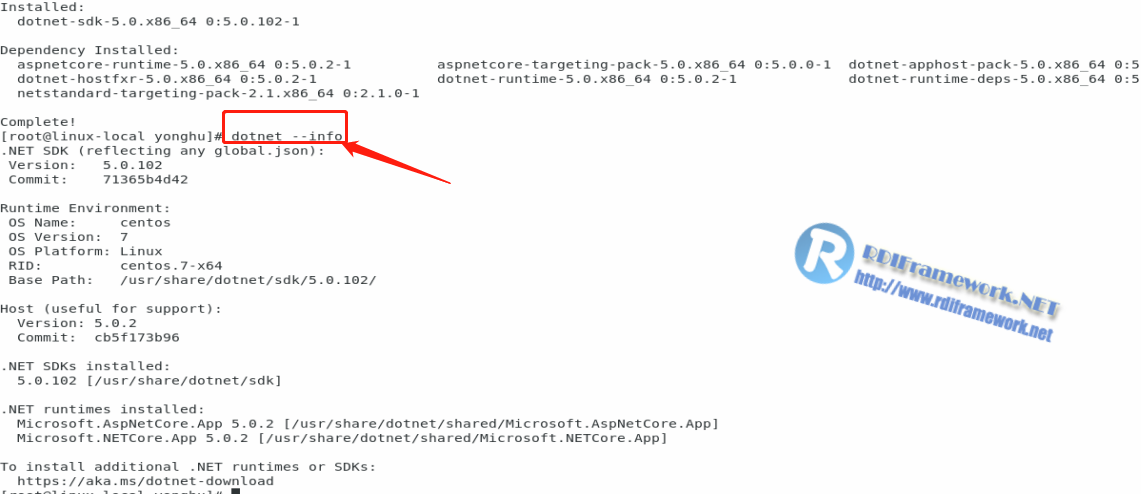
通过如下命令安装 netcore 运行时:
sudo yum install -y aspnetcore-runtime-5.0
注:上述命令中的最后的 5.0 表示的是版本号,如果安装其他版本如:3.1,修改对应的版本号即可。参考资料:https://dotnet.microsoft.com/download/dotnet-core
如果已经安装了安装 .NET Core SDK,则无需安装相应的运行时,在上面我们已经安装了 sdk,再安装运行时会提示已经安装,如下图所示。

3、发布程序到服务器
在前面的准备工作中我们介绍了两种将文件发布到服务器的方式,分别为:xftp 与 git,下面我们分别演示这两种方式的方法与步骤。
3.1、通过 Xftp 发布到服务器
首先,准备好要发布的程序,
下图是我创建的一个.NET5.0 的示例代码:
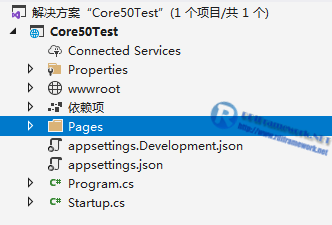
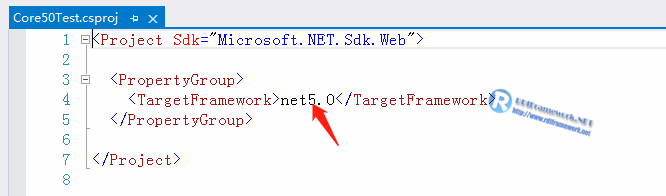
可以通过打开 vs 的程序包管理器控制台,执行如下命令进行发布:
dotnet publish -o ./publish
也可以右键项目发布,发布到文件夹中,如下图所示。
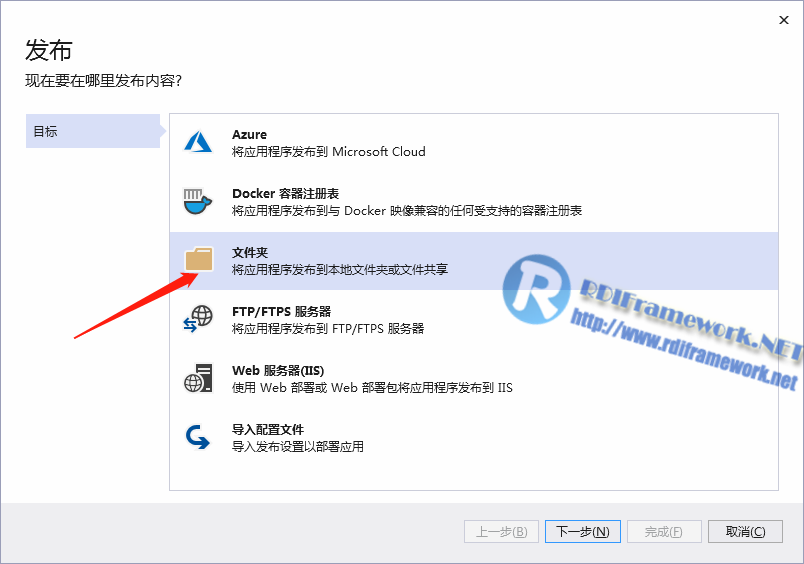
在这儿需要注意的是框架依赖部署模式,因为之前我们已经安装了.NET Core 环境,这里就不使用独立部署模式了,默认也就是“框架依赖”。
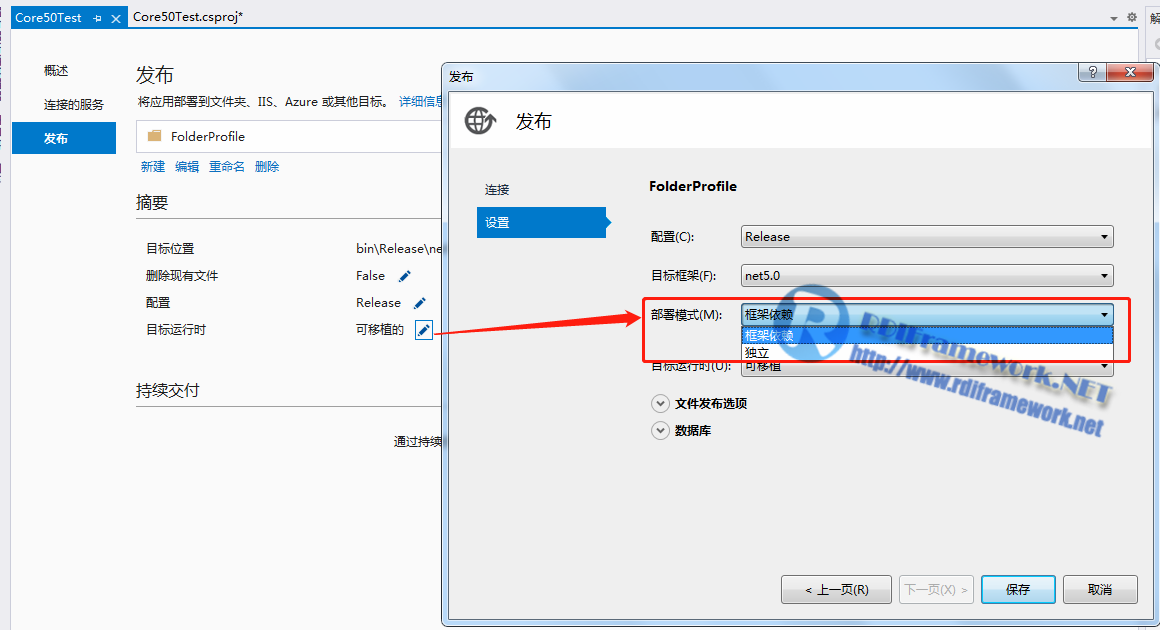
框架依赖部署:
依赖框架的部署 (FDD) 依赖目标系统上存在共享系统级版本的 .NET Core。 由于已存在 .NET Core,因此应用在 .NET Core 安装程序间也是可移植的。 应用仅包含其自己的代码和任何位于 .NET Core 库外的第三方依赖项。 FDD 包含可通过在命令行中使用 dotnet 实用程序启动的 .dll 文件。 例如,dotnet app.dll 就可以运行一个名为 app 的应用程序。
对于 FDD,仅部署应用程序和第三方依赖项。 不需要部署 .NET Core,因为应用将使用目标系统上存在的 .NET Core 版本。 这是定目标到 .NET Core 的 .NET Core 和 ASP.NET Core 应用程序的默认部署模型优点:
①、不需要提前定义 .NET Core 应用将在其上运行的目标操作系统。 因为无论什么操作系统,.NET Core 的可执行文件和库都是用通用的 PE 文件格式,因此,无论什么基础操作系统,.NET Core 都可执行应用。
②、部署包很小。 只需部署应用及其依赖项,而无需部署 .NET Core 本身。
③、许多应用都可使用相同的 .NET Core 安装,从而降低了主机系统上磁盘空间和内存使用量。缺点:
①、仅当主机系统上已安装你设为目标的 .NET Core 版本或更高版本时,应用才能运行。
②、如果不了解将来版本,.NET Core 运行时和库可能发生更改。 在极少数情况下,这可能会更改应用的行为。
独立部署:
独立部署 (SCD) 不依赖目标系统上存在的共享组件。 所有组件(包括 .NET Core 库和 .NET Core 运行时)都包含在应用程序中,并且独立于其他 .NET Core 应用程序。 SCD 包括一个可执行文件(如 Windows 平台上名为 app 的应用程序的 app.exe),它是特定于平台的 .NET Core 主机的重命名版本,还包括一个 .dll 文件(如 app.dll),而它是实际的应用程序。
对于独立部署,可以部署应用和所需的第三方依赖项以及生成应用所使用的 .NET Core 版本。 创建 SCD 不包括各种平台上的 .NET Core 本机依赖项,因此运行应用前这些依赖项必须已存在优点:
①、可以对与应用一起部署的 .NET Core 版本具有单独的控制权
②、目标系统可以运行你的 .NET Core 应用,因为你提供的是应用将在其上运行的 .NET Core 版本缺点:
①、由于 .NET Core 包含在部署包中,因此必须提前选择为其生成部署包的目标平台
②、部署包相对较大,因为需要将 .NET Core 和应用及其第三方依赖项包括在内。
③、向系统部署大量独立的 .NET Core 应用可能会使用大量磁盘空间,因为每个应用都会复制 .NET Core 文件
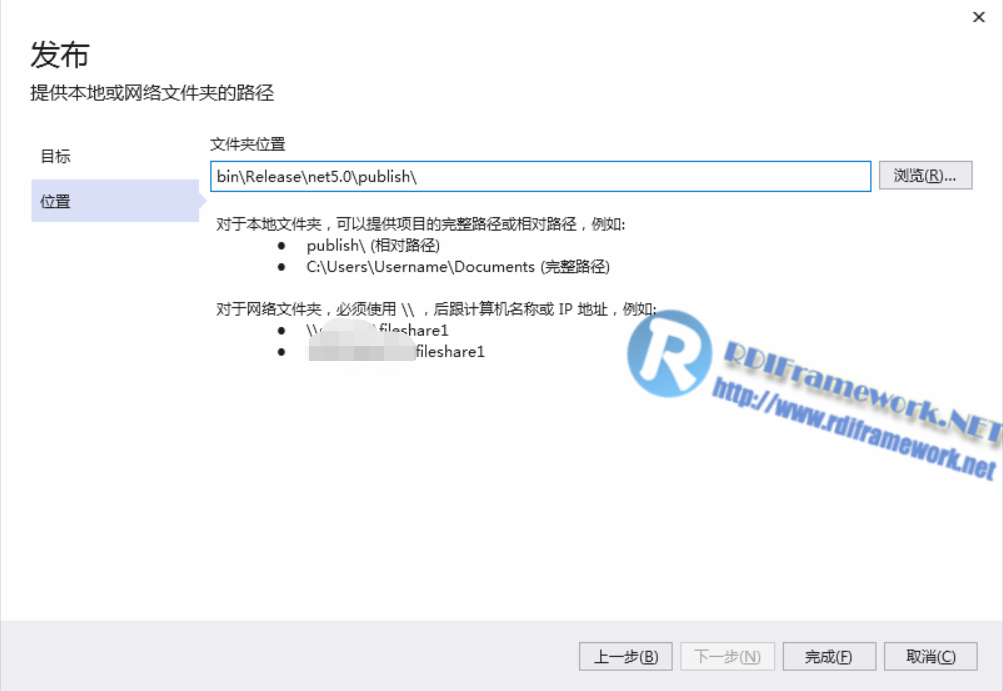
在上图可以看到,发布之后的文件的路径为:bin/Release/net5.0/publish/
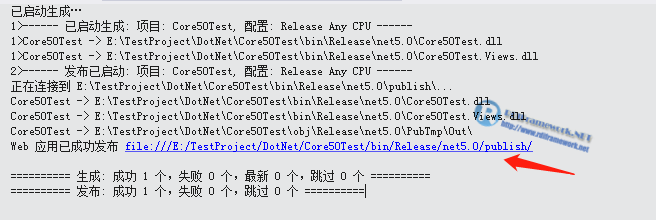
打开 Xftp,将 publish 文件夹拖到 Xftp 右侧窗口,即可完成上传。
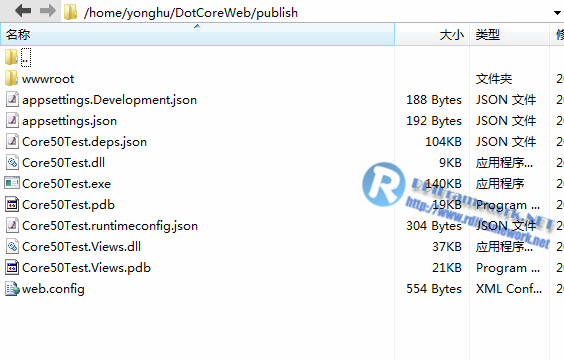
切换到发布的目录,启动运行,如下图所示,成功运行。

也可以指定端口
#启动站点,自定义端口号,运行环境
dotnet Core50Test.dll --urls="http://*:8081;http://*:8082" --environment=Development
这里 urls 配置,如果需要局域网或者外网访问,不能填成 urls=”http://localhost:8081;http://localhost:8082”
3.2、通过 git 中转发布
首先,将代码推送到 git 仓库中,复制 SSH 地址。如下图所示:
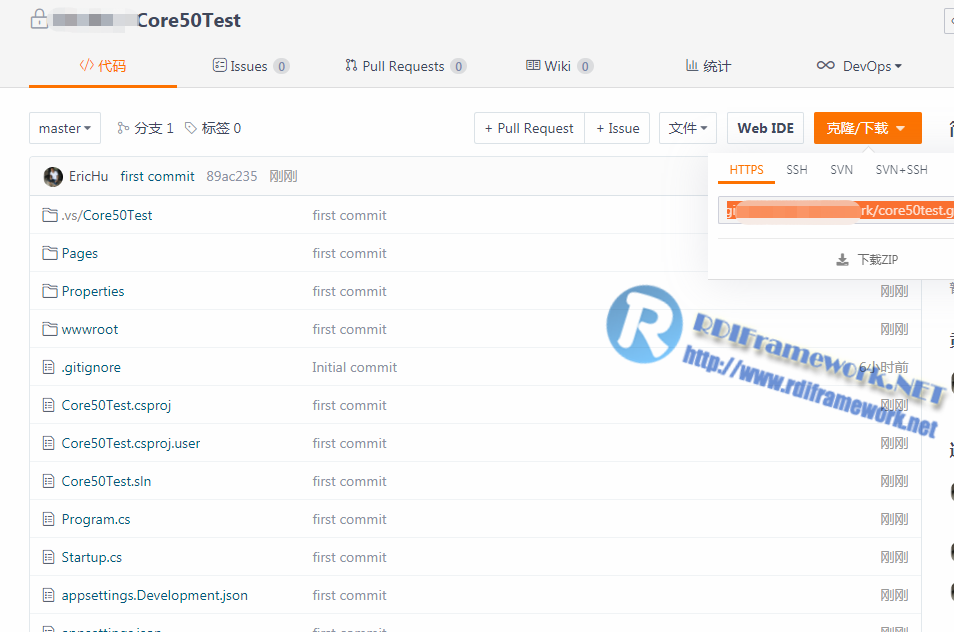
然后在服务器中,执行克隆命令:
mkdir core50test
cd core50test
git clone git@gitee.com:******/core50test.git
执行结果如下图所示:
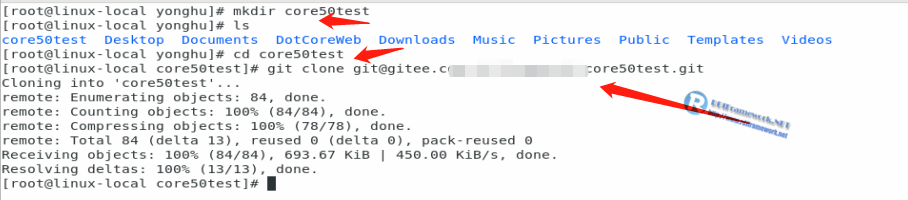
此时项目代码已经下载到服务器中,切换工作目录到解决方案所在的目录。
cd core50test
然后执行 dotnet publish 命令对程序进行编译发布。
dotnet publish -o /yonghu/web/publish
执行完毕后,编译发布后的文件将被保存在/yonghu/web/publish 目录中。
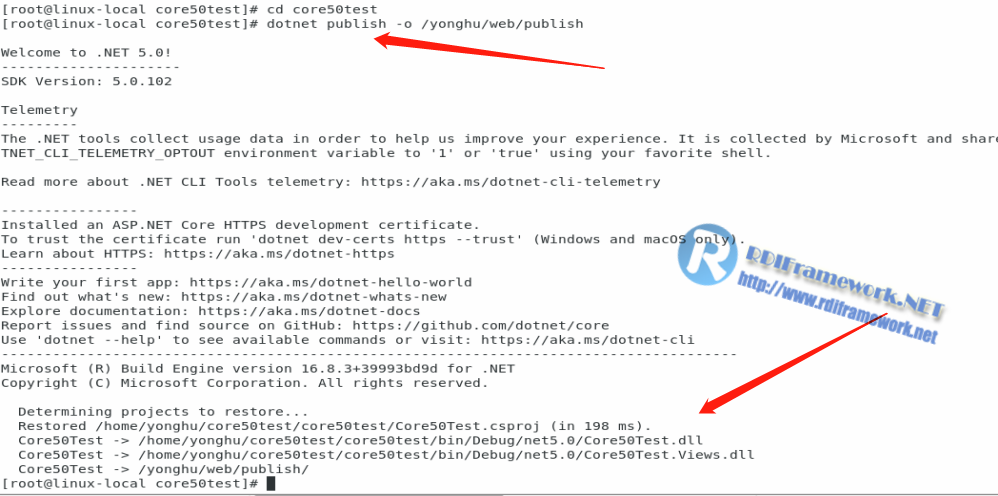
将工作目录切换到/yonghu/web/publish,执行如下命令:
dotnet core50test.dll
执行结果如下图:
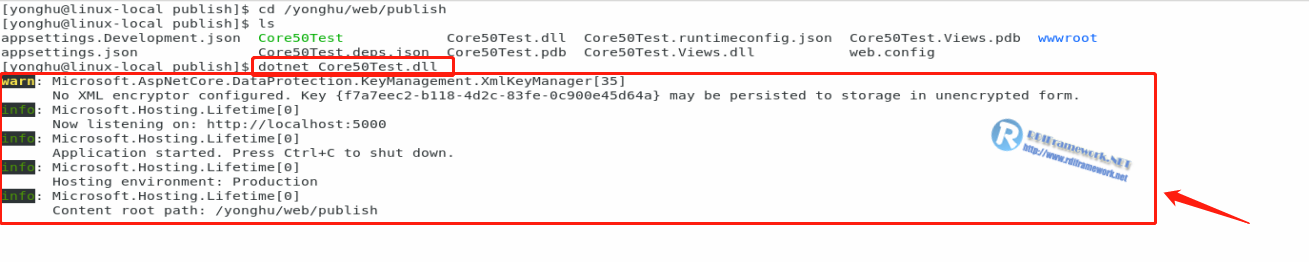
到这里为止,咱们的程序已经在 linux 服务器运行起来了。

通过上在的介绍,相信很多小伙伴已经对.netcore 项目到 linux 的发布有了深刻的认识了,但这些操作还是略显繁琐,启动、停止、摘取等都是单独的去处理,下篇文章我们将介绍通过配置使用 Supervisor+Nginx,以及 shell 脚本来实现.net core 的高效部署。
转自:.NET 快速开发框架 cnblogs.com/huyong/p/14291812.html

![【学习强国】[挑战答题]带选项完整题库(2020年4月20日更新)-武穆逸仙](https://www.iwmyx.cn/wp-content/uploads/2019/12/timg-300x200.jpg)


![【学习强国】[新闻采编学习(记者证)]带选项完整题库(2019年11月1日更新)-武穆逸仙](https://www.iwmyx.cn/wp-content/uploads/2019/12/77ed36f4b18679ce54d4cebda306117e-300x200.jpg)